文字の属性を登録することができます。
『操作』
[漢字辞書一覧]ダイアログボックスで属性を登録したい文字を入力用マスタコード一覧から選択します。
[属性登録]ボタンをクリックします。
→ [字形属性登録]ダイアログボックスが表示されます。
各項目を指定して、[登録]ボタンをクリックします。
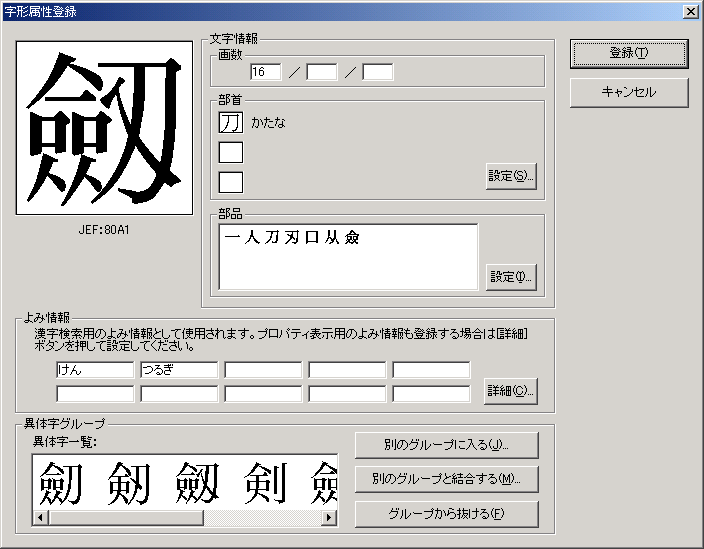
『指定項目』
指定された入力用マスタコードの字形が表示されます。
字形表示領域の下にコード値が表示されます。
運用時に漢字検索するときに利用されるよみを設定します(全角20文字までで、最大10個)。また、[詳細]ボタンをクリックすると[よみ情報詳細]ダイアログボックス(図5.6 よみ情報詳細(字形属性登録時))が表示されます。
[よみ情報詳細]ダイアログボックスで設定するよみ情報は、Charset-Web入力やCharset-入力アシストにおいて、漢字検索時には使われませんが、文字のプロパティ情報として表示されます。
運用時に漢字検索するときに利用される異体字を、設定することができます。
異体字一覧
所属する異体字グループの文字の一覧が表示されます。
[別のグループに入る]ボタン
[異体字グループの設定]ダイアログボックスが表示され、字形表示領域に表示されている字形を別の異体字グループに入れます。字形がグループに所属していない場合は、ボタン名が[グループに入る]となり、クリックにより新規グループを作成します。詳細は“図5.7 異体字グループの設定”を参照してください。
[別のグループと結合する]ボタン
[異体字グループの結合]ダイアログボックスが表示され、現在所属しているグループと別のグループを結合します。字形がグループに所属していない場合、ボタンは使用できません。詳細は“図5.7 異体字グループの設定”を参照してください。
[グループから抜ける]ボタン
字形表示領域に表示されている字形を異体字グループから抜きます。クリックすると確認のダイアログボックスが表示されます。字形がグループに所属していない場合、ボタンは使用できません。
設定した項目で属性を登録し、字形属性登録ダイアログボックスを閉じます。
設定した項目を破棄して、字形属性登録ダイアログボックスを閉じます。
参考
字形属性登録は、以下の操作でも実行できます。
辞書用外字の[外字一覧]ウィンドウで外字を選択して[外字]メニューの[属性編集]をクリック
注意
入力用のマスタコード系にUnicode-JEFを選択した場合、辞書用外字の[外字一覧]ウィンドウでEC1E以降の文字で属性編集はできません。
図5.4 部首設定
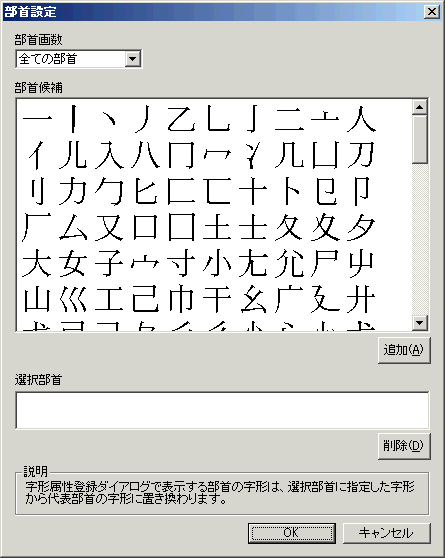
『指定項目』
部首候補に表示する部首を画数で絞り込みます。
登録可能な部首を表示します。追加できる字形の個数は3個です。
全部首候補一覧で選択した字形を、選択部首一覧に追加します。追加した字形が最大登録数(3個)を超えた場合、[追加]ボタンを押すと警告メッセージが表示されます。
字形に指定する部首を表示します。
選択部首一覧から字形を削除します。削除したい字形を選択し、[削除]ボタンをクリックします。
部首の設定を行います。
部首の設定を中止します。
注意
同一のよみで複数の部首デザインが一覧に表示されているものがありますが、字形が変形されたものであり、同一部首なので複数を選択することはできません。また、字形が変形されたものを選択した場合には、基本的な部首デザインで登録されますので、字形属性登録ダイアログボックスでデザインが異なることがあります。
図5.5 部品設定
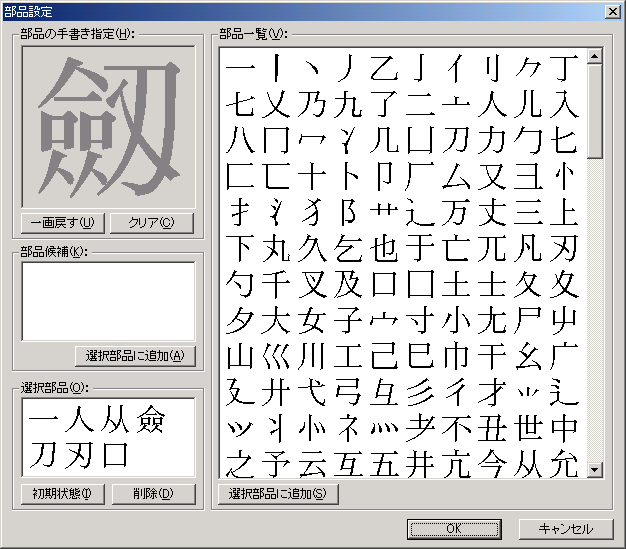
『指定項目』
部品を手書きで指定するエリアです。エリア内でドラッグすることで、部品を描くことができます。ボタンアップと同時に文字認識を行い、結果が部品候補に表示されます。
部品の手書き指定で筆記した部品を一画元に戻します。
部品の手書き指定で筆記した部品を消去します。
[部品の手書き指定]で筆記した部品の認識結果が表示されます。最大8個表示されます。
部品候補の中から選択した字形を、選択部品の一覧に追加します。部品候補の一覧の中から追加したい字形を選択し、[選択部品に追加]ボタンをクリックします。追加できる字形の個数は32個です。追加した字形が最大登録数(32個)を超えた場合、[選択部品に追加]ボタンを押すと警告メッセージが表示されます。
字形に指定する部品を表示します。
選択部品の一覧に表示される字形を、[部品設定]ダイアログボックスを起動したときに選択されていた部品に戻します。
選択部品の一覧から字形を削除します。選択部品の一覧の中から削除したい字形を選択し、[削除]ボタンをクリックします。
登録可能な部品の一覧を表示します。
部品一覧の中から選択した字形を、選択部品の一覧に追加します。
追加できる字形の個数は32個です。追加した字形が最大登録数(32個)を超えた場合、[選択部品に追加]ボタンを押すと警告メッセージが表示されます。
部品の設定を行います。
部品の設定を中止します。
図5.6 よみ情報詳細(字形属性登録時)
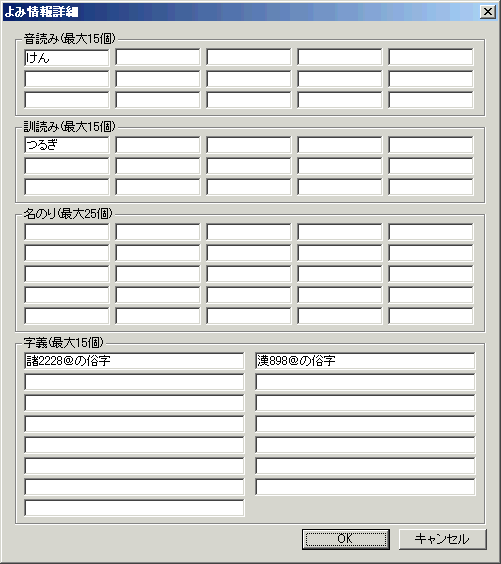
『指定項目』
音読みを入力します。全角20文字まで、最大15個の入力が可能です。
訓読みを入力します。全角20文字まで、最大15個の入力が可能です。
名のり(人名に使用するよみ)を入力します。全角20文字まで、最大25個の入力が可能です。
字義(文字の意味や解説)を入力します。全角150文字まで、最大15個の入力が可能です。
よみ情報の詳細設定を行います。
よみ情報の詳細設定を中止します。
図5.7 異体字グループの設定
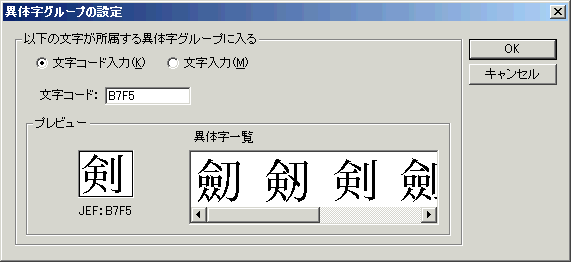
※ [字形属性の登録]ダイアログボックスで[別のグループと結合する]ボタンをクリックした場合、ダイアログボックスタイトルは[異体字グループの結合]となります。
『指定項目』
字形の入力方法を指定します。
文字コード入力
登録する文字を文字コードで入力します。エディットボックスが文字コードを入力するフィールドになります。
文字入力
登録する文字を文字で入力します。エディットボックスが文字を入力するフィールドになります。
[入力設定]ラジオボタンで選択した入力方法に合わせ、所属させる異体字グループの文字を入力します。
[文字コード](または[文字])に入力するとその文字の字形、文字コード、所属する異体字グループの一覧が表示されます。
異体字グループの設定を行います。
異体字グループの設定を中止します。